(^(T)^) 實際裝機測試
機殼就是要實際裝過才知道好不好裝,怎麼裝才省力!
 § S22 ↑ 換ASROCK N3150-iTX與SODIMM DDR3-1600 4GB記憶體上場!主機板的開箱文與效能評測,就另外專文分享咯!有興趣的記得要留意一下!
§ S22 ↑ 換ASROCK N3150-iTX與SODIMM DDR3-1600 4GB記憶體上場!主機板的開箱文與效能評測,就另外專文分享咯!有興趣的記得要留意一下!

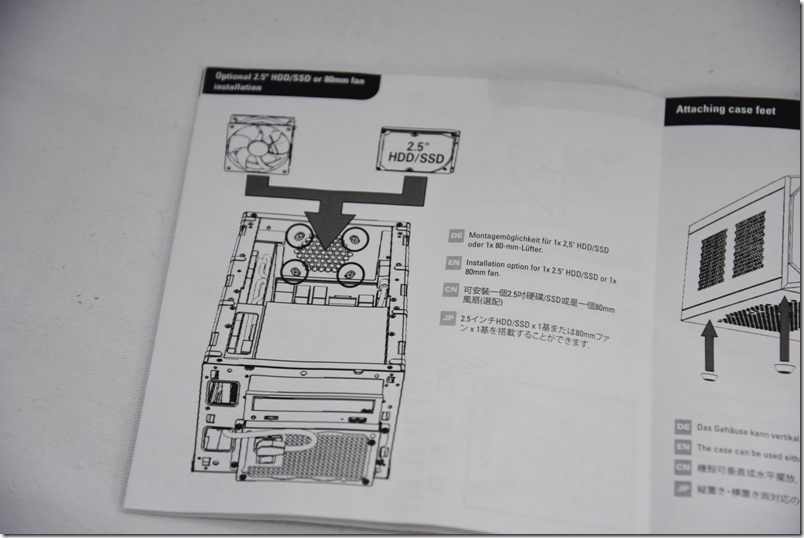 § S23-S24 ↑ 背板記得先裝,這是大家最容易忘記的,雖然在這裡拆裝機板方便又快…忘記再拆裝也只是多2~3分鐘而已。但是還是提醒喜歡自己組裝電腦的人要養成好習慣,所以第一個動作就是上背板。如圖所示,這就是前面提過的第三顆(2.5”)儲存裝置安裝的位置。
§ S23-S24 ↑ 背板記得先裝,這是大家最容易忘記的,雖然在這裡拆裝機板方便又快…忘記再拆裝也只是多2~3分鐘而已。但是還是提醒喜歡自己組裝電腦的人要養成好習慣,所以第一個動作就是上背板。如圖所示,這就是前面提過的第三顆(2.5”)儲存裝置安裝的位置。


 § S25-S27 ↑ 這裡安裝真的是像高鐵一樣…快又省事…放上主機板、四顆螺絲一鎖,這樣就完成了。翻到機殼底,可以看到CPU位置對應的下方是空的,這樣就知道一般mini-iTX主機板裝有底板的散熱器時…如果你是採用sharkoon 小霸王 QB ONE機殼,那就是蛋糕一塊地輕鬆方便!
§ S25-S27 ↑ 這裡安裝真的是像高鐵一樣…快又省事…放上主機板、四顆螺絲一鎖,這樣就完成了。翻到機殼底,可以看到CPU位置對應的下方是空的,這樣就知道一般mini-iTX主機板裝有底板的散熱器時…如果你是採用sharkoon 小霸王 QB ONE機殼,那就是蛋糕一塊地輕鬆方便!
 § S28 ↑ 那裝記憶體會不會卡卡不易裝? 請SODIMM DDR3-1600 4GB記憶體出馬就知道了!
§ S28 ↑ 那裝記憶體會不會卡卡不易裝? 請SODIMM DDR3-1600 4GB記憶體出馬就知道了!
 § S29 ↑ ASROCK N3150-iTX與Sharkoon QB ONE合作無間,熊故意挑側面的位置涵是很方便安裝!(就算不方便…還可以把側蓋打開啊… ^_^” )
§ S29 ↑ ASROCK N3150-iTX與Sharkoon QB ONE合作無間,熊故意挑側面的位置涵是很方便安裝!(就算不方便…還可以把側蓋打開啊… ^_^” )


 § S30-S32 ↑ 這3.5” SSHD硬碟你可以直接裝在位置一、也可以搭配硬碟固定架安裝再位置二如上圖的做法。
§ S30-S32 ↑ 這3.5” SSHD硬碟你可以直接裝在位置一、也可以搭配硬碟固定架安裝再位置二如上圖的做法。


 § S33-S35 ↑ 整個安裝完只需要少少的時間,而且可以容納長顯卡的位置…這時候就輕鬆當作整線的位置,事實上幾乎都不用綁就很清爽整齊了!
§ S33-S35 ↑ 整個安裝完只需要少少的時間,而且可以容納長顯卡的位置…這時候就輕鬆當作整線的位置,事實上幾乎都不用綁就很清爽整齊了!
 § S36 ↑ 兩用供電的上方風扇,熊就給他接在CPU-FAN的插孔上!
§ S36 ↑ 兩用供電的上方風扇,熊就給他接在CPU-FAN的插孔上!
(^(T)^) 開機簡單測一下…效能下篇再分享
通電瞧瞧… ^^
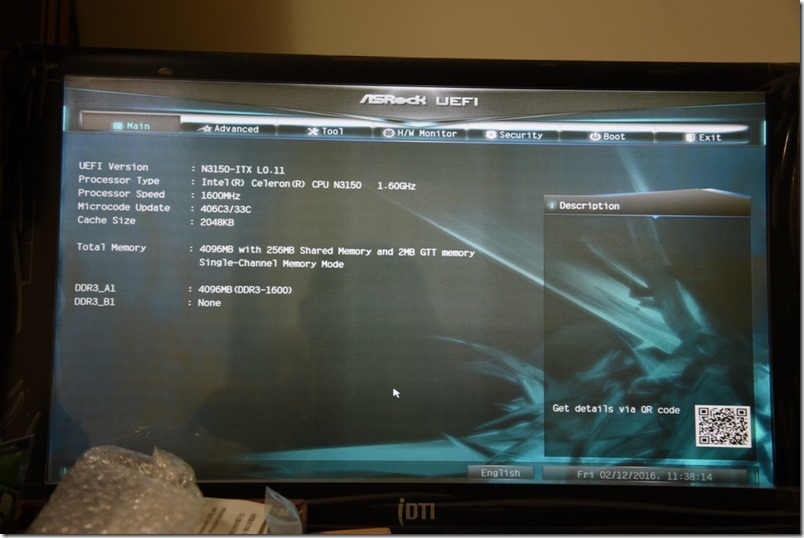
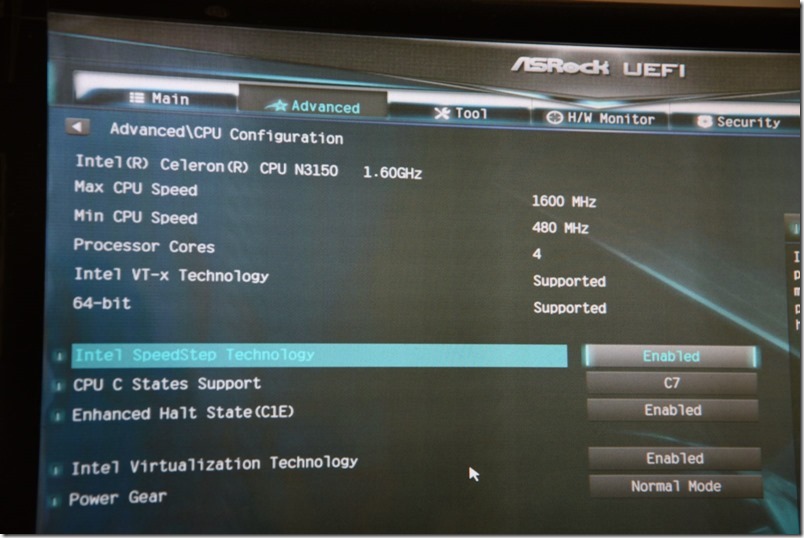 § S38-S39 ↑ ASROCK N3150-iTX的BIOS基本資訊畫面,就先提供這樣讓大家瞧一下。
§ S38-S39 ↑ ASROCK N3150-iTX的BIOS基本資訊畫面,就先提供這樣讓大家瞧一下。
 § S40 ↑ 既然都進熊窩換RAM了…所以就補拍一張正確的組合照面,想要買這樣的組合的網友就秀這一張圖片給店家就可以避免買錯記憶體了!如果是上網買…就記得選購SODIMM DDR3-1600 4G 或 8G 的記憶體,當然2GB 2支也可以,同規格容量2支(2+2、4+4、8+8)一起安裝可以享受雙通道的效能提升!
§ S40 ↑ 既然都進熊窩換RAM了…所以就補拍一張正確的組合照面,想要買這樣的組合的網友就秀這一張圖片給店家就可以避免買錯記憶體了!如果是上網買…就記得選購SODIMM DDR3-1600 4G 或 8G 的記憶體,當然2GB 2支也可以,同規格容量2支(2+2、4+4、8+8)一起安裝可以享受雙通道的效能提升!
請大家記得支持台灣熊生活部落按讚加入粉絲團喔!
關於作者:台灣熊
在ICT資通訊產業經歷近30年,喜歡網路寫作分享、兼任大學社團指導老師、同時基於熱忱仍然持續玩著電腦;貪吃愛玩也是熊的本性,所以也兼具美食、旅遊的分享。
| GLOBAL WiFi九折優惠代碼 bearcard |
(^(T)^) 參考資料與延伸閱讀
※ 採用MLC顆粒PATRiOT BLAZE 240G SSD開箱搭配Crucial SODIMM DDR3-1600 4GB與Shuttle NC01U5實測
※ [遊記][熊愛屏東]高屏兩天一夜醬玩之屏東山川琉璃吊橋朝聖(憑吊橋號碼牌買台灣原住民文化園區門票有優惠喔)
※ 消滅身邊的WiFi死角,簡單有效易用好設定的TENDA A301無線網路訊號延伸器開箱實測,一分鐘達成任務!
※挑一台便宜好用的802.11ac高速順暢簡單好用又時尚的AC1900無線AP陪你由2015跨入2016,TENDA AC15介面大躍進手機網管超Easy!
※ [鐵道][JR廣域券][日本][關東][熊愛東京]乘富士急行奔向富士山前往河口湖巧搭即將除役的特急2000並獲得搭乘證明特別留念與分享大家!
※不只是16路中小企業適用的安全監控系統,還可以模組方式建置大型企業使用,含同軸鏡頭升級與乙太網路混合建置方案分享!
※ 重要的日子有DIVOOM AURABOX 炫光燈箱藍牙喇叭真好,多功能好好玩生活旅遊聽音樂更有趣,開箱跟大家分享咯!















